Tutoriel – Modifier le nom de l’opérateur sur votre iPhone, sans Jailbreak
La plupart d’entre-vous changent le nom de l’opérateur de leur iPhone, ou le remplacent par un logo, grâce à de nombreux tweaks Cydia qui le permettent. Malheureusement, le Jailbreak d’iOS 6 pour tous les appareils se fait attendre, et nous sommes donc dans l’obligation de garder l’affichage de l’opérateur dans notre barre de status.
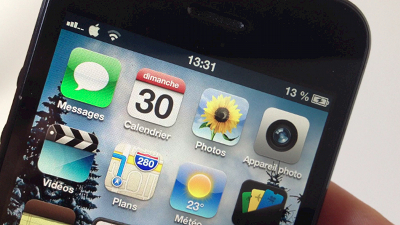
Afin de combler les utilisateur soucieux de l’esthétisme de leur barre de status, deux développeurs ont eu l’idée de créer un programme permettant de remplacer le nom de votre opérateur par un logo, tiré du célèbre tweak Cydia Zeppelin. C’est ainsi qu’ils ont libéré aujourd’hui CarrierEditor, uniquement disponible sous Mac OSX.
Aucun Jailbreak n’est requis et la méthode fonctionne pour tout iPhone et avec l’iPad 3G/Wi-Fi.
Remplacez le nom de votre opérateur par un logo
Etape1 :
- Téléchargez CarrierEditor et exécutez le programme.
- Cliquez sur « Let’s Get Started »
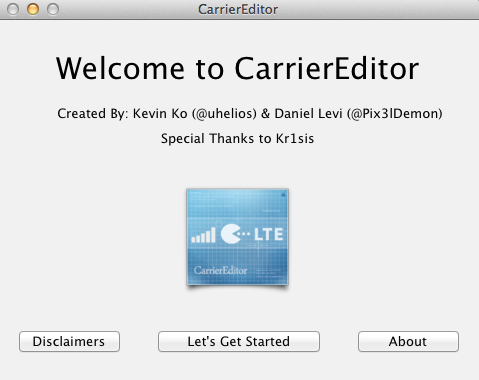
Etape 2:
- Rendez-vous dans Réglages>Général>Informations et relevez les 3 chiffres correspondant à la version de votre opérateur. Entrez ensuite cette information dans le champ dédié du programme.
- Cliquez sur « Next
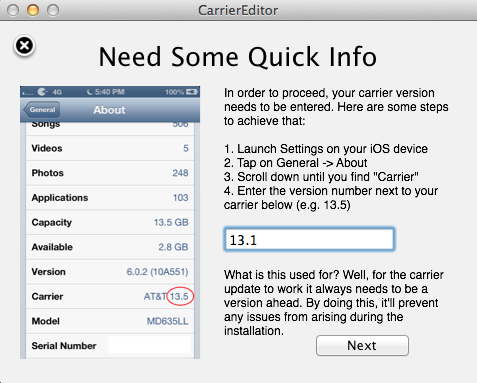
Etape 3:
- Sélectionnez votre type d’appareil, iPhone ou iPad, puis trouvez votre opérateur parmi la liste (Orange France par exemple).
- Cliquez sur « Next ».
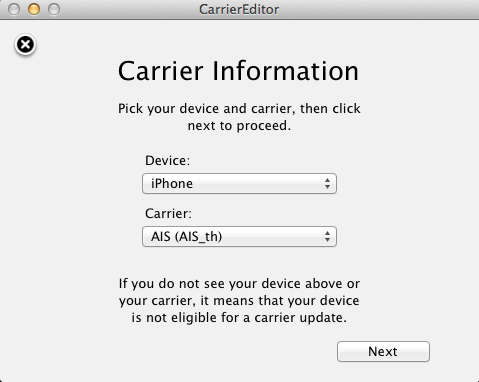
Etape 4:
- Choisissez ensuite le logo que vous voulez utiliser. Ouvrez le dossier téléchargé en même temps que le programme et faites votre choix. Utilisez un glisser-déposer comme expliqué dans la vidéo.
- Cliquez sur « Next ».
- Deux fichiers seront générés. Un contient les modifications, l’autre sert de sauvegarde si vous souhaitez un jour repartir à zéro.
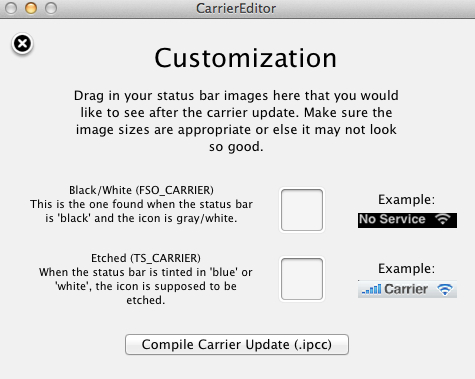
Etape 5:
- Reliez votre iPhone ou iPad à votre Mac et ouvrez iTunes.
- Cliquez sur « Restaurer » tout en maintenant la touche « Alt » sur votre clavier. Une fenêtre s’ouvre.
- Sélectionnez le fichier contenant la modification de votre opérateur, comme indiqué dans la vidéo ci-dessus.
- Pas de panique, votre appareil ne sera pas restauré, seule la modification sera effectuée.
- Redémarrez votre appareil pour appliquer le changement.
Vous disposez maintenant d’un nouveau logo à la place du nom de votre opérateur! Vous pouvez effectuer la manipulation autant de fois que vous le désirez. Pour remettre le nom d’origine, répétez l’étape 5 en utilisant le fichier de sauvegarde crée.

Le programme existe aussi sous windows
Sérieux maintenant il est aussi sur windows ?!
On peux changer le logo sans passer par un prg en faisant des manip sur Mac ou windows
Comment?
Merci c’est sympa comme astuce ;)
:o))
Merci++
Oops désolé. Mauvais emoticon
:)
Mercii :))
J’ai un problème je n’arrive pas à revenir au logo d’origine de sfr… J’ai bien gardé le fichier concernant j’ai fait alt restaurer, je redémarre le téléphone et toujours rien…
y-a-t-il quelque chose que je rate ?
Merci d’avance
Quelqu’un aurait le Logo Apple à m’envoyé par email à l’adresse suivante: Osman.Vanderwoodsen@live.fr merci d’avance .. je suis sous windows ..
Dommage, ça ne marche pas avec iOS 7 :(
Bonjour je n’arrive pas à télécharger le Carrier editor dans mon iPhone 4 merci
en effet ca marche bien.
Vous pouvez faire des Modif des logos déjà existants simplement.
par exemple, élargir et insérer un texte dans la pomme d’apple…etc
excellent tutoriel.
ne fonctionne plus depuis ios7.
je suis plutôt triste de ne plus voir le logo apple à la place de l’opérateur.
fais-je mal la manipulation ou bien est-ce ios7 qui empêche la modification?
ou bientôt un nouveau tutoriel?
merci a tous pour vos réponse.
bonjour
avec mon iphone 6 j’ai faire changer la non mon opérateur j’ai téléchargé carrière editor j’ai réussi après a la fin du configuration etap 5 les 2 dossier dans mon bureau si je click ça ne s’ouvre pas et voila la nouvelle
merci
Bonjour,
J’ai un iPhone 6 avec Bell Mobilité (Canada) et ça ne fonctionne pas! J’ai fais toutes les étapes demandées et rien ne fonctionne, est-ce normale?
ne fonctionne pas avec free 24.1